方法1 – 使用ISBLANK函数语法:
ISBLANK(值)
论点:
值 – 将测试该值。这可以是空的,也可以填充文本或逻辑值等。
步骤:
转到单元格 C5。输入ISBLANK函数。选择B5作为参数。公式为:=ISBLANK(B5)
按输入。
将填充手柄图标拖动到最后一个单元格。
只有一个单元格为空,并且该单元格的结果显示 TRUE。但其余单元格显示False,因为这些单元格不为空。
ISBLANK 函数将 ="" 单元格视为非空白,因此返回 FALSE。虽然 ="" 是一个空字符串,并且外观上是空白的。
方法2 – 应用Excel IF函数语法:
IF(逻辑测试,value_if_true,[value_if_false])
参数:
逻辑_test – 我们要测试的条件。
value_if_true ——当逻辑测试的结果为TRUE时我们想要返回的值。
Value_if_false – 当逻辑测试的结果为FALSE 时您想要返回的值。
步骤:
转到单元格 C5。输入以下公式:=IF(B5="","Blank","Not Blank")
按输入。
将填充手柄图标拖动到最后一个单元格。
结果应该如上面的屏幕截图所示。
方法 3 – 组合 IF 和 ISBLANK 函数步骤:
转到单元格 C5。输入以下公式:=IF(ISBLANK(B5),"Blank","Not Blank")按输入按钮。
将填充手柄图标拖动到最后一个单元格。
方法 4 – 使用查找命令我们还可以使用查找命令来检查工作表中的单元格是否为空。在此之前,我们将修改之前的数据集。
步骤:
选择要检查的空单元格范围。
按Ctrl+F。将查找内容框保留为空。
按查找全部。
您已成功找到空白单元格B7和B9。
方法 5 – 使用 Excel 中的条件格式检查单元格是否为空步骤:
选择单元格范围B5:B10。
转至主页选项卡。从条件格式命令中,选择突出显示单元格规则。转到更多规则。
选择仅设置包含以下内容的单元格的格式。选择空白。从格式选项中选择填充颜色。
按确定。
当我们选择红色格式时,空白单元格将填充红色颜色。
方法 6 – 使用多个 Excel 函数检查区域中的任何单元格是否为空白6.1 使用 COUNTBLANK 函数语法:
COUNTBLANK(范围)
参数:
范围 – 这是我们要计算空白单元格的范围。
现在,让我们一一看看步骤。
步骤:
转到单元格 C5 并编写COUNTBLANK 函数。输入以下公式:=COUNTBLANK(B5:B10)
按输入。
结果显示 1 ,因为该范围内只有一个空单元格。
6.2 使用 COUNTIF 函数语法:
COUNTIF(范围,条件)
参数:
范围 – 操作将应用于此单元格范围。此范围包含多个对象,如数字、数组等。此函数不考虑空值和文本值。
标准 - 此条件将处于公式。它将从给定范围进行检查。
如果我们想使用多个条件,请使用COUNTIFS 。
步骤:
输入COUNTIF 函数。范围为B5:B10并与空白进行比较。如果找到空白,则显示TRUE;否则,FALSE。公式为:=COUNTIF(B5:B10,"")
按输入。
只有一个单元格是空的,结果正在显示。
6.3 使用 SUMPRODUCT 语法:
=SUMPRODUCT(数组1, [数组2], [数组3], …)
参数:
array1 – 这是执行第一次乘法的第一个数组或范围。然后,将相乘的收益相加。
array2, array3,... – 这些是可选参数。我们最多可以在公式中添加 2 到 255 个参数。
让我们一一看看步骤。
步骤:
转到单元格 C5。输入以下公式:=SUMPRODUCT(--(B5:B10=""))>0
按确定。
方法 7 – 应用 Excel VBA 宏步骤:
转到主页选项卡。从主选项卡中选择开发人员选项。从命令中选择Marcos。我们将得到一个对话框。
将宏命名为Check_Empty_Cells。按创建。
在VBA命令模块中输入以下代码。Sub Check_Empty_Cells()
Dim i As Long
Dim c As Long
Dim MRange As Range
Dim MCell As Range
Set MRange = Range("B5:B10")
For Each MCell In MRange
c = c + 1
If IsEmpty(MCell) Then
MCell.Interior.Color = RGB(255, 87, 87)
i = i + 1
End If
Next MCell
MsgBox "No. of Empty Cells are " & i & "."
End Sub
按F5运行代码。
该数据有 2 个空单元格,这些单元格颜色为红色。